










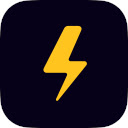
Search Bar Shortcuts1.0.3
通过输入关键字而不是完整的 URL 打开网页。它更快,更可靠。有时键入 URL 比打开书签更快。 ⚡️搜索栏快捷方式(多功能框快捷方式)专为经常以这种方式访问某些网站的人而设计。扩展使它更快、更可靠和可预测。 ⭐️如何运作1.设置快捷方式和它应该打开的链接(如“e”= example.com); 2. 在浏览
更新日期:2021年 8月 29日分类标签:工具语言:中文平台:
1.97MB 0 人已下载 手机查看
简介:
通过输入关键字而不是完整的 URL 打开网页。它更快,更可靠。有时键入 URL 比打开书签更快。 ⚡️搜索栏快捷方式(多功能框快捷方式)专为经常以这种方式访问某些网站的人而设计。扩展使它更快、更可靠和可预测。 ⭐️如何运作1.设置快捷方式和它应该打开的链接(如“e”= example.com); 2. 在浏览器搜索栏中输入快捷方式,然后按 ↵Enter; 3. 扩展程序打开的不是您的搜索引擎页面,而是您定义的页面。 ✅ 扩展在您的设备上本地运行。从未发送或接收任何数据/请求。注意:为了达到自然的感觉,由于技术限制,实际打开的是搜索结果页面。然后扩展程序会读取您的搜索请求。如果它与其中一个快捷方式相匹配,该页面将立即替换为设置的页面。这就是扩展请求访问您的搜索引擎页面的原因。 ⭐️支持? 链接类型:http、https、ftp、本地文件(仅适用于某些浏览器)。 ?️♂️ 搜索引擎:最受欢迎的搜索引擎(我们不允许在这里列出它们) ? 浏览器:Chromium 浏览器、FF 和 Safari ?使用思路/示例1. 直接进入所需页面(避开首页、欢迎页面和其他进入日常内容的页面)。示例:绕过主页打开项目管理应用程序板2.用不同的账户打开相同的页面。示例:Google 使用不同的 URL 为 Gmail、日历和其他产品开设不同的帐户。您可以设置“g1”来打开您的个人 Gmail 和“g2”——用于工作邮箱。 3. 打开您的公司页面而不输入确切的 URL。示例:通常,组织在其域中有多个页面。 SaaS 公司还可以拥有应用程序子域。正因为如此,当您键入 http://company.com/ 或 http://app.company.com/ 时,会出现许多建议,并不总是符合您的需要。为您的 SaaS 应用页面设置“app”,为公司主页设置“ccom”。它使进入页面变得快速可靠,只需键入快捷方式,您就可以保证打开该页面。 ?补充建议1. 为避免与您的真实搜索请求重合,请为您的快捷方式使用不太可能成为您搜索的词的短文本。 2.您可以在快捷方式的开头使用特殊字符,以使其更不可能成为您的搜索请求。例如,您可以使用破折号“-ccom”。
![Search Bar Shortcuts的使用截图[1]](https://cdn1.nanbk.com/file/crx_detail100047/30z3vxbnavpgz.jpg)